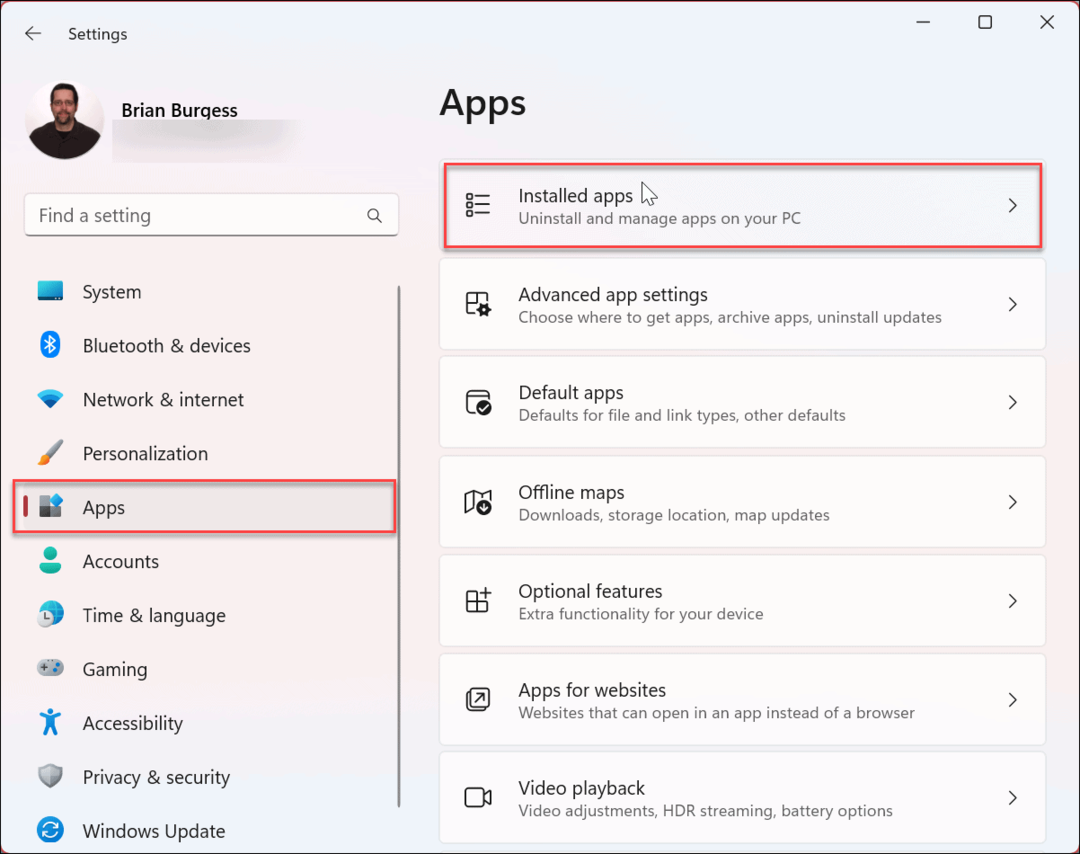Terakhir diperbarui saat

Saat Anda menggunakan Instagram, Anda mungkin menambahkan lokasi Anda ke postingan. Namun, Anda dapat mengaktifkan atau menonaktifkan lokasi Anda di Instagram. Panduan ini menjelaskan caranya.
Instagram adalah situs media sosial gratis populer yang memungkinkan Anda berbagi foto dan video terbaik Anda. Sayangnya, Instagram memiliki harga untuk penggunaan gratisnya—pengumpulan data yang menyertakan lokasi Anda.
Anda mungkin ingin berbagi foto atau video tentang suatu wilayah, tetapi tidak ingin orang lain tahu persis di mana Anda berada. Mungkin Anda ingin menghentikan algoritme Instagram untuk membentuk pengalaman Anda berdasarkan lokasi Anda.
Kabar baiknya adalah Anda dapat mengaktifkan atau menonaktifkan lokasi Anda di Instagram. Anda juga dapat menghapus lokasi dari postingan Instagram yang ada. Begini caranya.
Cara Mengaktifkan atau Menonaktifkan Lokasi Instagram Anda di iPhone
Ada banyak hal lain yang perlu Anda kelola untuk privasi online, seperti
Anda dapat mengelola setelan lokasi untuk aplikasi sebelum kembali dan menghapus lokasi dari postingan yang ada.
Untuk mengaktifkan atau menonaktifkan lokasi Instagram Anda di iPhone:
- Ketuk Pengaturan ikon dari layar beranda di iPhone Anda.
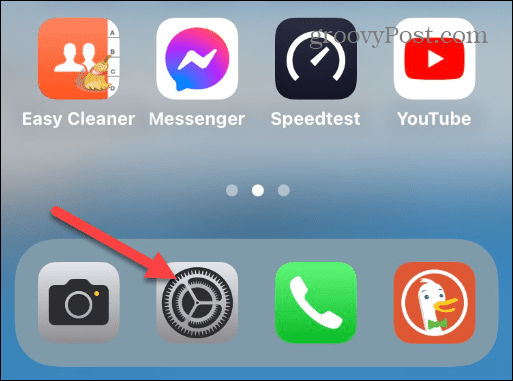
- Gulir ke bawah dan ketuk Privasi & Keamanan pilihan.
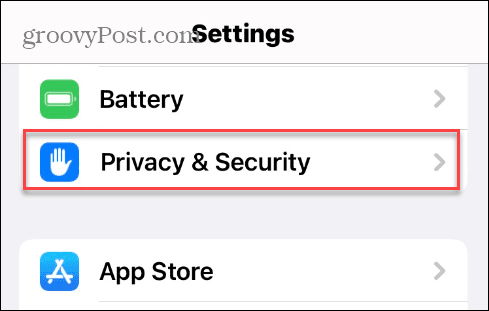
- Di bawah Privasi & Keamanan bagian, ketuk Layanan Lokasi.
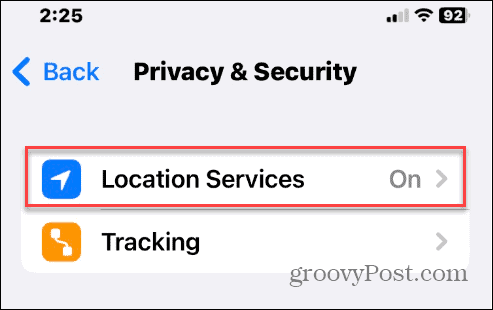
- Gulir ke bawah menu dan pilih Instagram.
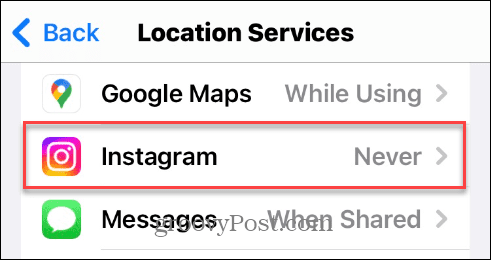
- Pilih bagaimana Anda ingin Instagram melacak atau tidak melacak lokasi Anda. Mengetuk Tidak pernah untuk menonaktifkannya atau memilih untuk mengizinkan lokasi saat menggunakan aplikasi atau hanya saat Anda berbagi konten.
- Jika Anda memilih opsi untuk mengaktifkan lokasi di Instagram, Anda dapat mengaktifkan atau menonaktifkannya Lokasi Akurat pengaturan, yang lebih akurat.
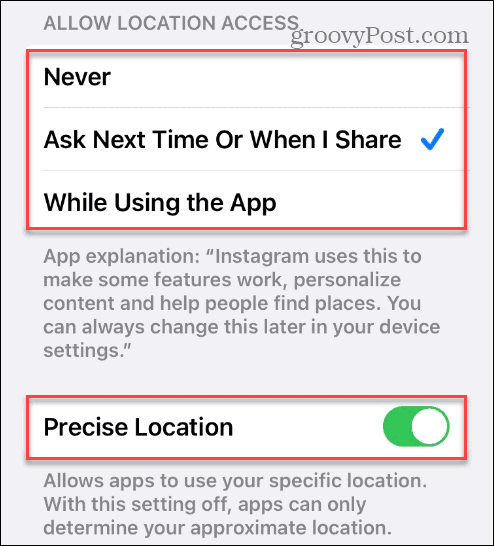
Instagram di iPhone Anda sekarang akan menggunakan pengaturan data lokasi yang telah Anda atur di sini.
Cara Mengaktifkan atau Menonaktifkan Lokasi Anda di Instagram di Android
Jika Anda perlu mengaktifkan atau menonaktifkan lokasi Anda di Instagram untuk Android, Anda bisa. Prosesnya mungkin sedikit berbeda tergantung pada model ponsel dan versi Android Anda.
Kami menggunakan Samsung Galaxy di bawah ini, tetapi langkah-langkahnya harus serupa di sebagian besar platform Android (dengan beberapa variasi nama langkah dan opsi).
Untuk mengelola lokasi Anda di Instagram di Android:
- Buka Pengaturan aplikasi di Anda Android perangkat.
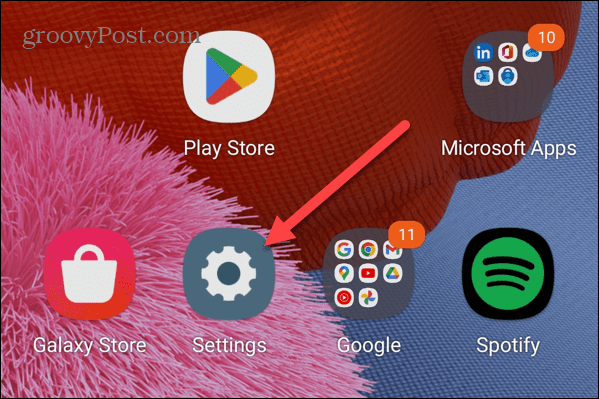
- Pilih Aplikasi (atau Daftar aplikasi).
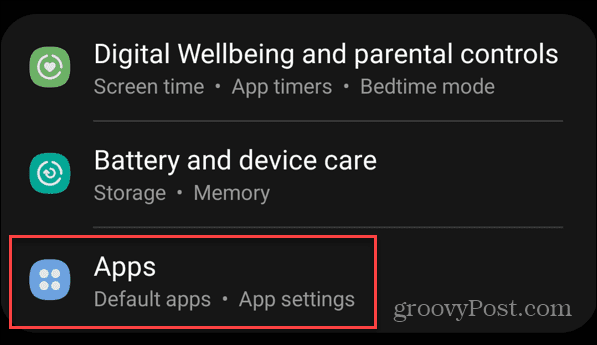
- Gulir ke bawah daftar aplikasi dan pilih Instagram.
- Pilih Izin pilihan di bawah info aplikasi bagian.
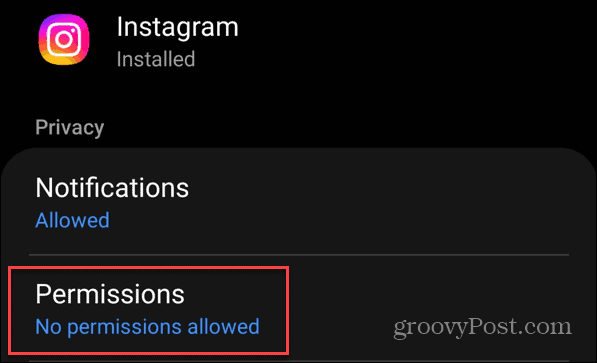
- Dalam Izin aplikasi bagian, ketuk Lokasi dari daftar.
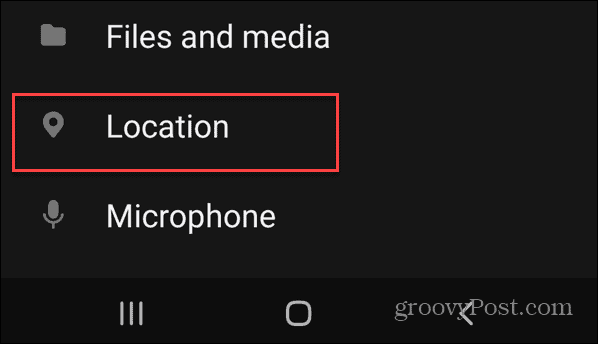
- Pilih pengaturan lokasi yang ingin Anda gunakan dengan Instagram. Seperti iPhone, jika Anda mengaktifkan lokasi untuk Instagram, Anda juga dapat memilih untuk menggunakannya lokasi yang tepat atau tidak.

Ke depan, Instagram di Android akan menggunakan data lokasi Anda sesuai dengan yang Anda tetapkan.
Cara Menghapus Lokasi Anda dari Postingan Instagram yang Ada
Anda dapat menghapus lokasi dari publikasi postingan yang Anda buat di Instagram. Ini akan memungkinkan Anda untuk memperbarui privasi Anda tanpa menghapus postingan seluruhnya.
Catatan: Langkah-langkah untuk menghapus lokasi Anda dari postingan yang ada di aplikasi Instagram hampir sama untuk pengguna iPhone dan Android.
Untuk menghapus lokasi Anda dari postingan Instagram yang sudah ada:
- Luncurkan aplikasi Instagram di ponsel atau tablet Anda.
- Buka postingan yang ingin Anda hapus lokasinya.
- Ketuk tiga titik tombol pilihan di sudut kanan atas posting.
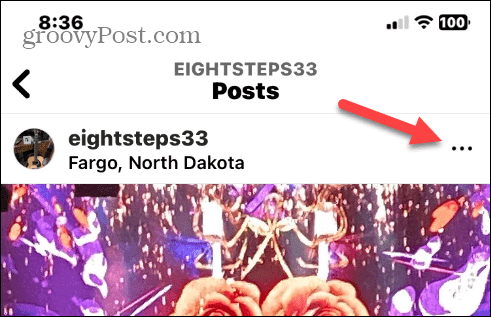
- Saat menu opsi muncul, ketuk Sunting pilihan dari daftar.
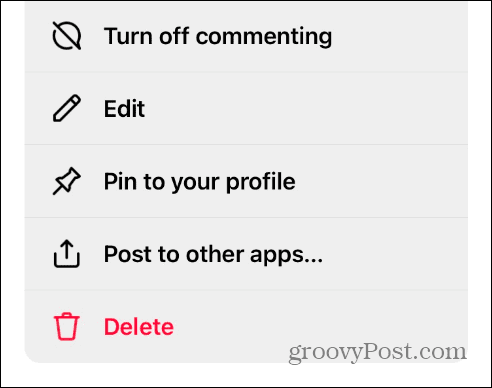
- Ketuk data lokasi yang muncul di bawah nama pengguna Instagram Anda.
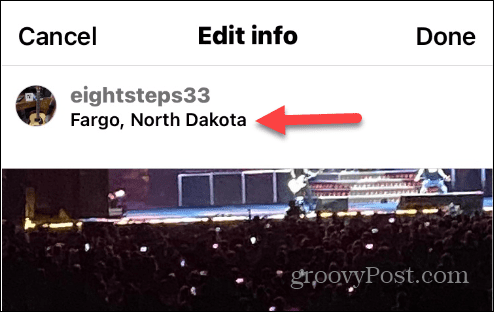
- Selanjutnya, ketuk Hapus lokasi pilihan.
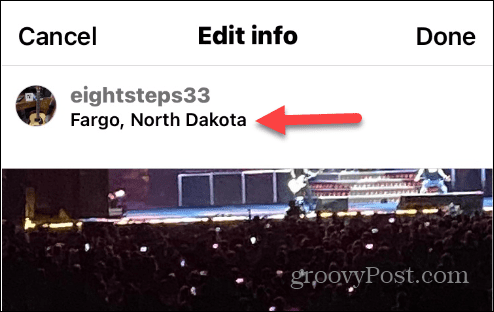
- Ketuk Selesai tombol.
- Perbedaan halus di Android adalah setelah memilih lokasi di bawah nama pengguna Anda, Anda ingin mengetuk X tombol ketika Pilih lokasi layar muncul.
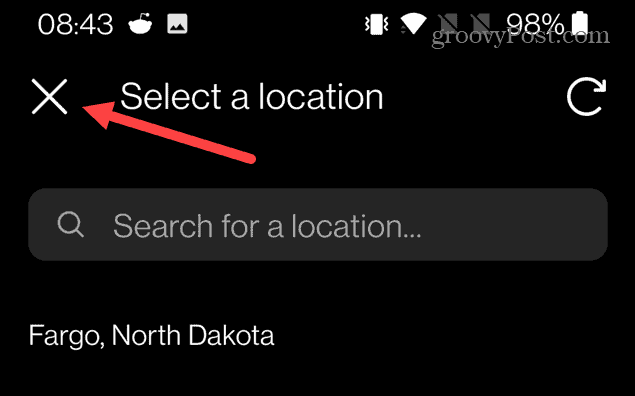
Cara Mengaktifkan atau Menonaktifkan Lokasi Anda di Instagram di PC atau Mac
Selain mengelola lokasi Anda di Instagram di ponsel atau tablet, Anda dapat mengubahnya menggunakan browser desktop. Seperti halnya menggunakan aplikasi di ponsel Anda, menambahkan atau menghapus lokasi di Instagram versi web sangatlah mudah.
Untuk mengaktifkan atau menonaktifkan lokasi Anda di postingan Instagram di PC atau Mac:
- Luncurkan browser pilihan Anda di komputer Anda.
- Buka situs web Instagram dan masuk ke akun Anda.
- Buka postingan yang ingin diubah data lokasinya.
- Klik tiga titik tombol di sudut kanan atas layar.
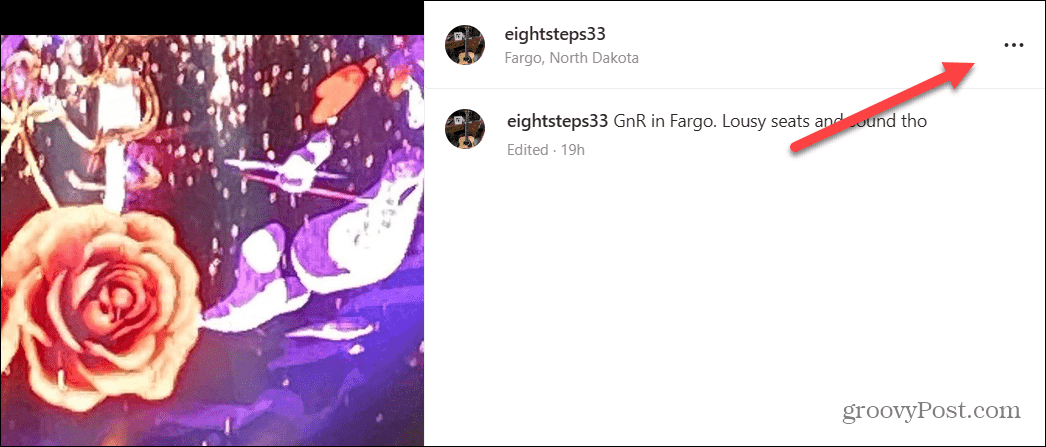
- Saat menu muncul di tengah layar, klik Sunting pilihan.
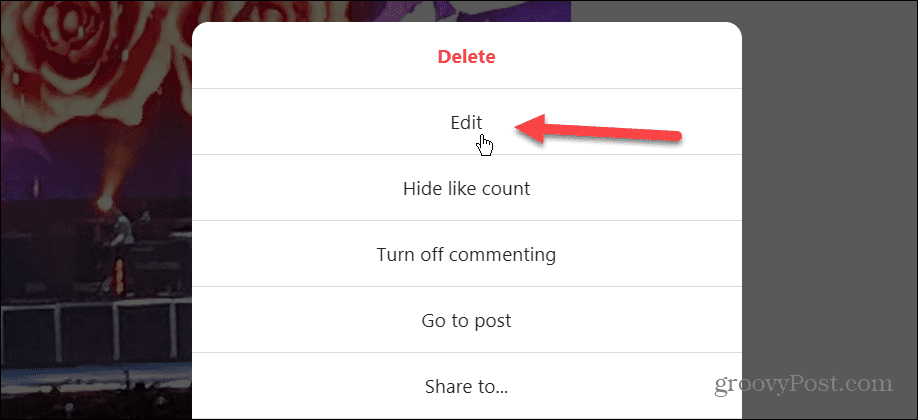
- Dari Mengedit info bagian, klik X di sebelah lokasi yang ditandai di pos.
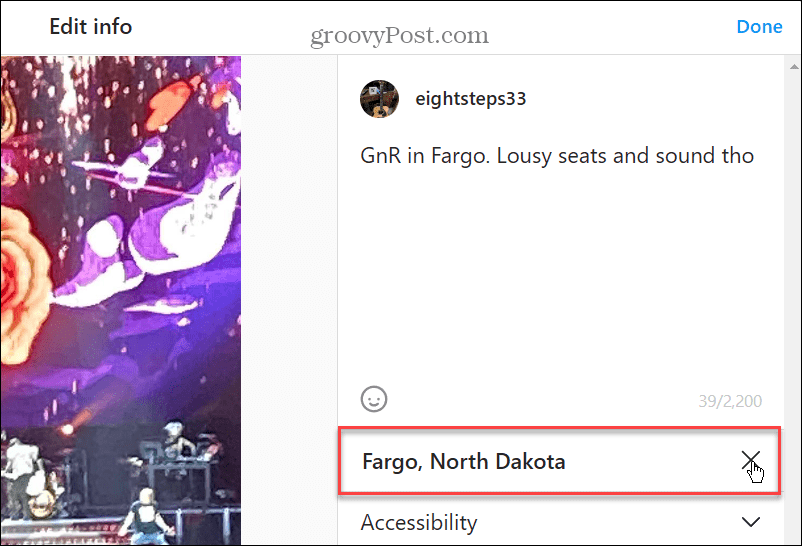
- Setelah Anda menghapus lokasi, klik Selesai tombol di sudut kanan atas layar.

Menambahkan Lokasi ke Postingan Instagram
Ikuti langkah-langkah di atas untuk menghapus data lokasi dari masing-masing kiriman di ponsel atau komputer Anda. Jika nanti Anda ingin menambahkan lokasi, gunakan langkah yang sama, tetapi pilih Menambahkan lokasi tautan di bawah profil Anda.
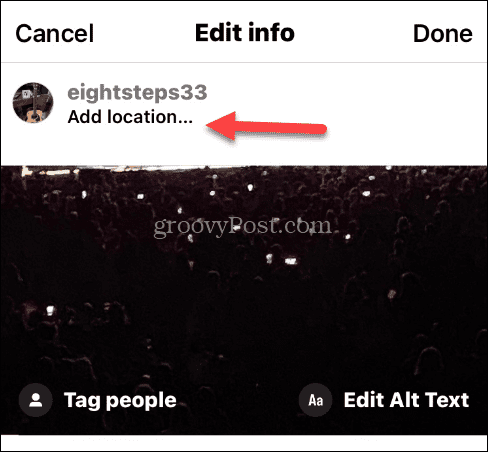
Setelah itu, ketikkan lokasi yang ingin Anda gunakan untuk postingan tersebut dan tap atau klik Selesai.
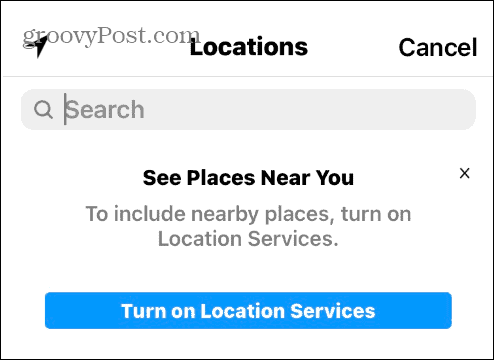
Mengubah Pengaturan Instagram Anda
Instagram membantu membentuk pengalaman Anda melalui data yang dikumpulkan di perangkat Anda, termasuk lokasi Anda. Anda mungkin ingin membagikan sesuatu tanpa pengikut Anda tahu di mana Anda berada. Untungnya, langkah-langkah di atas memungkinkan Anda mengontrol informasi lokasi yang Anda bagikan dengan pengikut di platform.
Selain lokasi, ada hal lain yang mungkin ingin Anda kontrol di Instagram. Misalnya, Anda mungkin ingin sembunyikan suka di Instagram atau membisukan seseorang di Instagram jika mereka bermasalah.
Anda juga bisa matikan tanda terima baca Instagram untuk membaca pesan tanpa mengingatkan pengirim. Jika Anda tidak sengaja mengirim pesan ke pengguna yang salah, Anda bisa batalkan pengiriman pesan di Instagram. Dan jika Anda telah berada di platform ini selama bertahun-tahun, Anda mungkin ingin melihat foto yang disukai pertama kali di Instagram.
Cara Menemukan Kunci Produk Windows 11 Anda
Jika Anda perlu mentransfer kunci produk Windows 11 atau hanya memerlukannya untuk melakukan penginstalan bersih OS,...